Windows11/10でファイルエクスプローラーオプションへのアクセスを有効または無効にします
この投稿は、Windows 10のフォルダーオプションへのアクセスを有効または無効にするのに役立ちます。フォルダーオプションまたは(enable or disable access to Folder Options)ファイルエクスプローラーオプションウィンドウは、(File Explorer Options)フォルダービューのリセット、すべてのドライブ(show all drives)の非表示または表示、ドライブ文字の表示/非表示、非表示フォルダーの表示などの多くの設定を設定するのに役立ちます。ファイル、メニューの表示または非表示、その他多数。検索(Search)ボックスやファイルエクスプローラーの(File Explorer)ファイル(File)メニューなどを使ってフォルダオプションを開き、設定を簡単にカスタマイズできます。誰かにそのような設定を変更させたくない場合は、フォルダ(Folder)オプション(Options)を無効にすることをお勧めします。フォルダ(Folder)オプション(Options)を再度有効にすることもできます どんなときも。
ファイルエクスプローラー(File Explorer)オプションへのアクセスを有効または無効にします
Windows 11/10には2つのネイティブオプションがあり、この投稿では両方のオプションについて説明します。これらは:
- GPOまたはグループポリシーエディターの使用
- レジストリエディタの使用。
1]GPOの使用
グループポリシーエディター(Group Policy Editor)またはGPO機能は、 Windows10の(Windows 10)EnterpriseエディションとProエディションで使用できます。Home Editionユーザーは、グループポリシー(install Group Policy)を手動でインストールして、このオプションを使用できます。手順は次のとおりです。
GPOを開き、ファイルエクスプローラー(File Explorer)フォルダーにアクセスします。そのパスは次のとおりです。
User Configuration > Administrative Templates > Windows Components > File Explorer
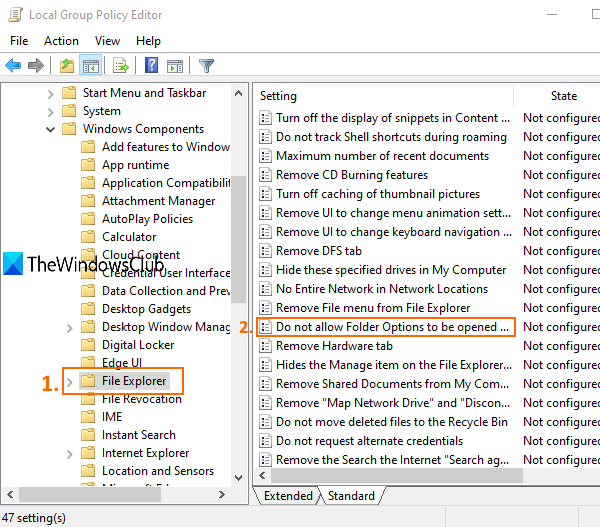
右側で、[フォルダオプションを開くことを許可しない]設定を開き(Do not allow Folder Options to be opened )ます。
新しいウィンドウが開いたら、[有効](Enabled)を選択して保存します。
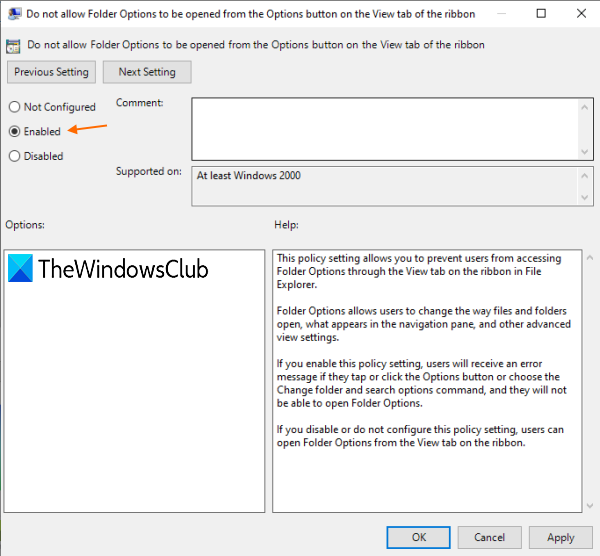
フォルダオプションウィンドウが無効になりました。再度有効にするには、上記のすべての手順に従い、最後の手順で[未構成(Not Configured)]オプションを使用して、変更を保存します。
2]レジストリエディタの使用
- RegeditまたはRegistryEditorウィンドウを起動します
- エクスプローラー(Explorer)キーに移動
- NoFolderOptionsDWORD(NoFolderOptions)値を作成します
- (Set)NoFolderOptions値の値データを1に設定します。
検索ボックスを使用してregeditと入力し、(regedit)レジストリエディタ(Registry Editor)またはRegeditウィンドウを開きます。
次に、次のパスを使用してエクスプローラーキーに移動します。(Explorer)
HKEY_CURRENT_USER\SOFTWARE\Microsoft\Windows\CurrentVersion\Policies\Explorer
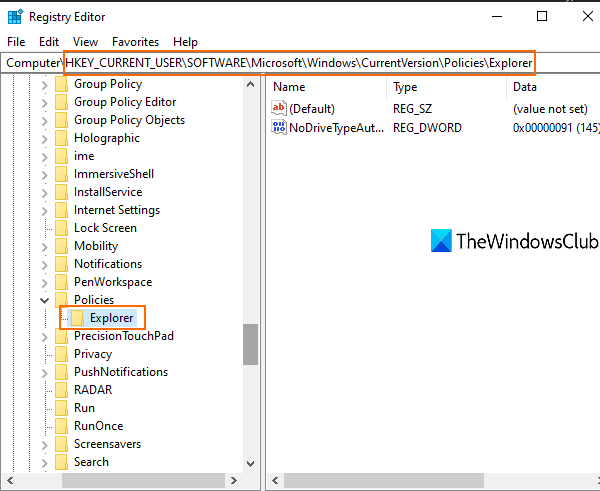
右側のセクションで、右クリックメニューを開き、[新規]メニューを使用して、[ (New)DWORD(32ビット)値(DWORD (32-bit) Value)]をクリックします。
この新しく作成された値の名前をNoFolderOptionsに変更します。
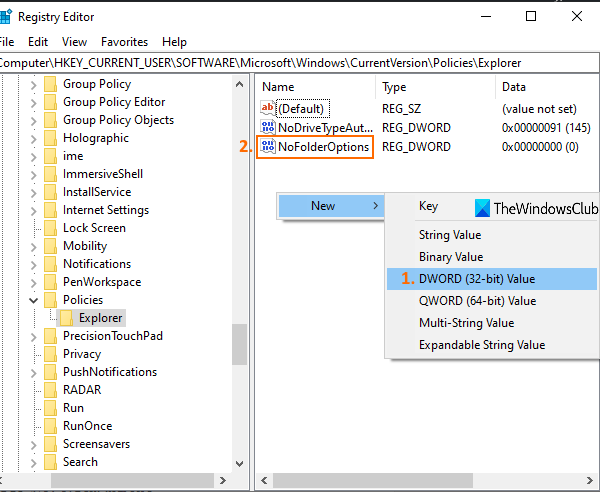
(Double-click)NoFolderOptionsを(NoFolderOptions)ダブルクリックすると、小さなボックスが表示されます。[値(Value)のデータ]フィールドに1を追加し、[ OK]を押します。
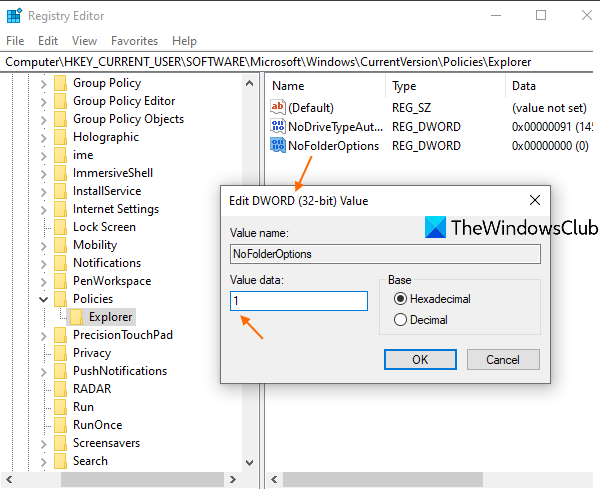
変更を適用するには、ファイルエクスプローラーを再起動(Restart File Explorer)します。
フォルダオプション(Folder Options)を再度有効にするには、上記の手順を使用し、値(Value)データに0を追加して、ファイルエクスプローラ(File Explorer)を再起動します。
次を読む(Read next):Windowsでフォルダビューをリセットする方法。
それでおしまい!
Related posts
File ExplorerでFile ExplorerのWindows 10の表示方法
File ExplorerはWindows 11/10で開かれません
Windows 11/10のFile ExplorerからOneDrive iconを削除する方法
Thumbnail Previews File Explorer Windows 11/10では表示されていない
Turn Windows 11/10のFile Explorerの最近の検索項目の表示
Windows 10のFile ExplorerでDropboxファイル&フォルダーを開く方法
Windows 10のFile Explorerの使い方 - 初心者ガイド
MucommanderはWindows PCのための単純なFile Explorer alternativeです
Scrollbar widthをWindows 11/10で変更する方法
Windows 10のfile and folder namesからClipboardのCopy listの方法
Windows 10でGoogle DriveをFile Explorerに追加する方法
Explorer.exe High Memory or CPU usage Windows 10
Windows 10画面が常に自動的に更新し続けます
PROのようにFile Explorer16
Windows 11/10でExplorer.exeを終了またはkill kill kill to
Windows 10 File ExplorerでThumbnail Previewsを有効または無効にします
Windows File Explorerがクラッシュし、凍結したり、勤務を停止しました
Explorer++は、Windows 10 File Explorerに代わる優れたものです
Desktop or ExplorerはWindows 10で自動的に更新されません
File ExplorerでFile ExplorerでHelpを取得する方法
